Nginx es una estilización para engine x. Es un servidor HTTP gratuito y de código abierto escrito y desarrollado por el sistema Igor, ingeniero de software ruso. Nginx también se utiliza con frecuencia como servidor proxy inverso / de correo y como equilibrador de carga. Aunque es liviano en su clase de servidor web, es muy robusto y, no obstante, produce resultados impresionantes. Como resultado, ha ido en constante aumento y se ha ganado una reputación significativa como servidor web confiable. Sus características de escalabilidad y optimización de recursos se han ganado su lugar como uno de los servidores web más populares, con una estimación que informa que más del 38 por ciento de los 1 millón de sitios web principales en Internet están alojados en servidores Nginx en todo el mundo.
Nginx- Funciones HTTPS
Como se mencionó anteriormente, Nginx se puede utilizar como servidor HTTP, servidor proxy, equilibrador de carga y servidor de correo. Aquí, enumeraremos algunos de los usos de Nginx como servidor web / proxy HTTPS.
- Excelentes funciones de administración de archivos estáticos / indexados / auto-indexados
- Viene con balanceo de carga operativo con características para monitorear el estado de las conexiones.
- Arquitectura basada en módulos con soporte tanto de la principal como de terceros.
- Capaz de manejar más de 10,000 conexiones a la vez, y eso también en una huella de memoria baja dentro del rango de 2.5 MB por cada 10.000 conexiones de ancho de banda bajo.
- Seguridad de la capa de transporte / conexiones Secure Socket Layer con funciones de grapado del Protocolo de estado de certificado de Onile compatibles con OpenSSL
- Inicie servidores virtuales con su nombre y la dirección IP del sistema.
- Funciones útiles para redirigir y reformular URL
- Nuevas versiones capaces de admitir llamadas procedimentales remotas gRPC.
- Emplea caché para lanzar proxies inversos
- Compatible con Protocolo de Internet versión 6
- Soporta WebSockets y realiza balanceo de carga y proxy inverso para programas Websocket.
- Conexión cliente-servidor reforzada, con funciones de actualización y configuración durante la operación.
Instalación de NGINX en FreeBSD
Este tutorial tratará sobre la configuración y los primeros pasos con el servidor web Nginx en el sistema operativo Unix FreeBSD.
Descripción general de la instalación
Todo el procedimiento se puede resumir de la siguiente manera:
- Utilice el comando pkg o el sistema de puertos para instalar Nginx en FreeBSD.
- Habilite el soporte de Nginx en FreeBSD.
- Edite el archivo ubicado en / usr / local / etc / nginx / nginx.conf para configurar Nginx
- Verificar la instalación
Siga las instrucciones a continuación para configurar Nginx en su servidor FreeBSD.
Paso 1: Actualice el árbol de puertos en FreeBSD
Ejecute el siguiente comando para actualizar el árbol de puertos en FreeBSD:
actualización de búsqueda de $ portsnap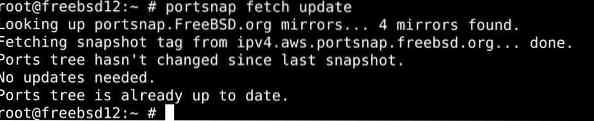
Paso 2: Instale Nginx en FreeBSD
Hay dos formas de instalar Nginx en su servidor:
1) uso del sistema a través de puertos
Luego instale el puerto del servidor web Nginx con los siguientes comandos:
$ cd / usr / ports / www / nginx /$ makeinstall limpio
Mientras instala Nginx, seleccione las opciones relevantes para su uso del servidor web. Aquí, elegimos REWRITE_MODULE, SSL_MODULE, etc., presentar como ejemplo.
2) usando el comando pkg
Alternativamente, puede optar por instalar Nginx agregando el paquete binario nginx con el administrador de paquetes, usando el comando pkg:
$ pkg instalar nginx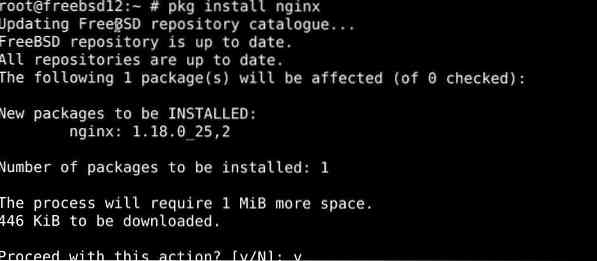
Esto debería instalar Nginx en su servidor web FreeBSD.
Paso 3: Habilite el servicio Nginx en FreeBSD
Escriba el comando a continuación para habilitar el servidor web Nginx
$ echo 'nginx_enable = "SÍ"' >> / etc / rc.confAlternativamente, también puede escribir:
$ sudo sysrc nginx_enable = "SÍ"
Eso es todo con la instalación.
Empezando con Nginx en FreeBSD
Lanzar un servidor Nginx
Inicie Nginx escribiendo lo siguiente en el shell de comandos y presionando enter:
$ / usr / local / etc / rc.inicio de d / nginxAlternativamente, puede emitir el siguiente comando:
$ service nginx start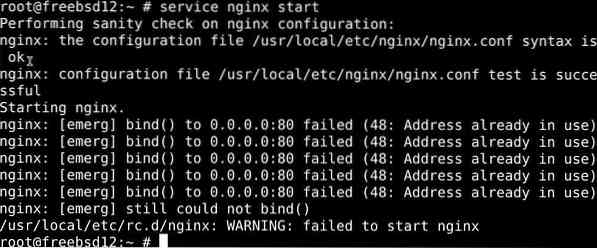
Cerrar un servidor Nginx
Para salir de un servidor Nginx, ejecute el siguiente comando:
$ / usr / local / etc / rc.parada d / nginxTambién puede escribir el comando más conciso:
$ service nginx stop
Este comando debería salir del servidor Nginx
Reiniciar el servidor Nginx
Emita el siguiente comando para reiniciar el servidor Nginx.
$ / usr / local / etc / rc.reiniciar d / nginxAlternativamente,
$ service nginx reiniciar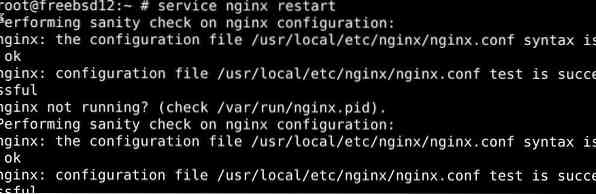
El servidor Nginx debería reiniciarse tras la ejecución del comando anterior.
Recarga de la configuración de publicación de servidores web Nginx
Para reiniciar un servidor Nginx después de editar el archivo de configuración, use el siguiente comando:
$ / usr / local / etc / rc.d / nginx recargaTambién puedes usar:
$ service nginx recargaArchivos importantes en Nginx
- El archivo de configuración predeterminado para Nginx en FreeBSD se encuentra en: / usr / local / etc / nginx / nginx.conf
- Los puertos en los que escucha Nginx de forma predeterminada son 80 y 443
- El archivo que contiene todos los detalles del error es / var / log / nginx-error.Iniciar sesión
- El archivo que registra los detalles relacionados con las solicitudes de acceso es / var / log / nginx-access.Iniciar sesión
- El documento raíz en Nginx se encuentra en el directorio / usr / local / www / nginx /.
Probando la configuración de Nginx en FreeBSD
Copie y pegue el siguiente enlace en el campo URL de su navegador web:
http: // servidor-ip-aquí /
Creando un sitio web con Nginx
Comience configurando un directorio emitiendo el comando mkdir:
$ mkdir / wwwwikiLuego, cree un nuevo usuario para su dominio con el siguiente comando:
$ pw user add -n wwwwiki -c 'Usuario Wiki' -d / inexistente -s / usr / sbin / nologinBloquea el nombre de usuario con el siguiente comando:
$ pw lock wwwwiki
Luego, escriba con tiza un archivo para probar las cosas:
$ sudo nano / wwwwiki / index.htmlLuego copie y pegue lo siguiente en el archivo:
##
#
#
#
#
Wiki dir
#
Esta es una prueba y configuraré PHP 7.x para alojar mediawiki
#
# © www.linuxhint.com
#
#
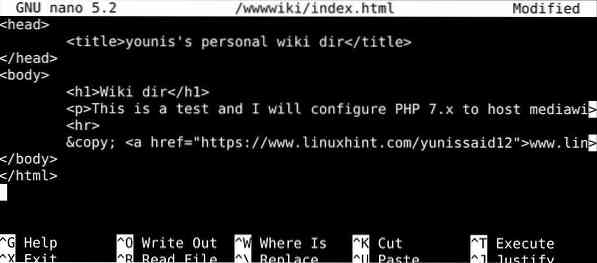
Luego, asigne la propiedad del grupo con los siguientes comandos:
$ chown -R wwwwiki: wwwwiki / wwwwiki /$ chmod -R 0555 / wwwwiki /
$ ls -ld / wwwwiki /

Configurar Nginx para dominio virtual wiki o dirección IP
Comience creando un archivo de configuración con los siguientes comandos:
$ mkdir / usr / local / etc / nginx / vdomains /$ sudo nano / usr / local / etc / nginx / vdomains / http.10.0.2.15.conf
A continuación, copie y pegue el texto siguiente en este archivo y realice los cambios necesarios en el texto siguiente:
# servidor# Nombre_servidor 10.0.2.15; # IP virtual o nombre de dominio aquí
# Access_log / var / log / nginx / 10.0.2.15.acceso.Iniciar sesión; # archivos de registro
# Error_log / var / log / nginx / 10.0.2.15.error.Iniciar sesión;
# Root / wwwwiki; # directorio raíz para este host virtual
# ## agregue más configuraciones a continuación, como PHP, etc. ##
#
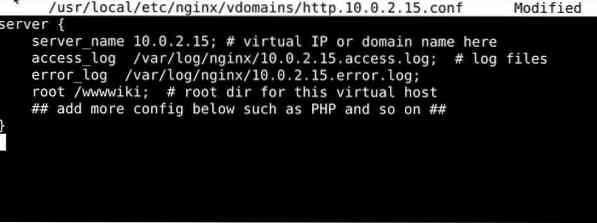
No olvide guardar el archivo antes de salir. Luego use el siguiente comando para actualizar nuestro archivo de configuración:
$ sudo nano / usr / local / etc / nginx / nginx.confLuego, agregue lo siguiente hacia el final:
incluir "vdomains / *.conf ";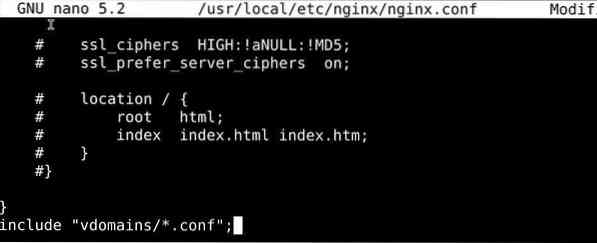
Nuevamente, guarde y salga de este archivo. Luego verifique nginx usando el siguiente comando:
$ nginx -t$ service nginx recarga
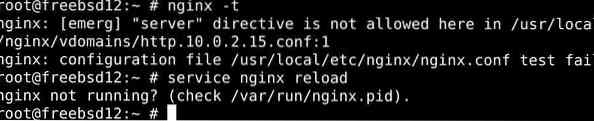
Por último, pruebe la configuración emitiendo su dirección IP:
http: // 10.0.2.15/
En resumen
Eso es todo para el tutorial de hoy. Explicamos cómo instalar Nginx en un servidor FreeBSD usando el sistema de puertos y el comando pkg, y cómo habilitar el servicio Nginx en FreeBSD. También vimos cómo configurar un sitio web con Nginx y presentamos Nginx a los nuevos usuarios. Las instrucciones aquí deberían funcionar bien para usted.
 Phenquestions
Phenquestions


